특정 성분에 대한 컨트롤 차트 필터링 - Tip206
Article number: 121095To English version
목적 또는 목표
Get Empowered: Empower 사용자 질문
Tip #206: 특정 성분에 대한 컨트롤 차트 필터링
이전 팁(Tip #205)에서 Report Method에 Purity Plot을 추가하는 방법에 대해 설명했습니다.
이 팁에서는 컨트롤 차트를 필터링하는 방법에 대해 설명합니다.
환경
- Empower
절차
- 이 크로마토그램에는 세 개의 피크가 있으며, 이 중 두 개는 USP Plate Count에 대해 하한이 설정되어 있습니다.

- Report Method는 각 피크에 대한 컨트롤 차트를 표시합니다. Uracil 피크는 "void volume marker"이며 리포트에서 해당 피크를 필터링하려고 합니다.
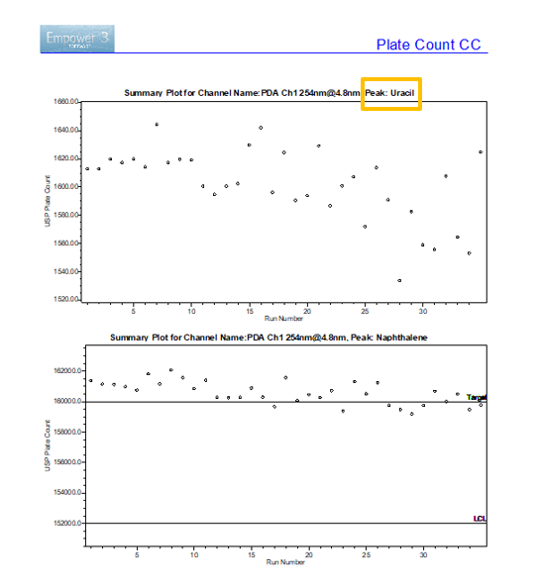
요약 플롯에서 사용 가능한 피크 레벨 필터링은 없지만 해결 방법은 있습니다. 요약 플롯을 포함하는 복합 그룹을 생성하여 피크 레벨 필터링을 활성화합니다.
- "Drawing Objects"를 확장한 다음 "Rectangles"를 확장합니다. 흰색 사각형을 두 번 클릭하여 Summary Plot 아래에 추가합니다.

- Control 키를 누른 상태에서 두 그룹을 클릭한 다음 Edit 메뉴에서 Group을 선택합니다.

- 복합 그룹을 마우스 오른쪽 버튼으로 클릭하고 Composite Properties를 선택합니다.
(또는 Edit 메뉴에서 Composite Properties를 선택할 수 있습니다.)
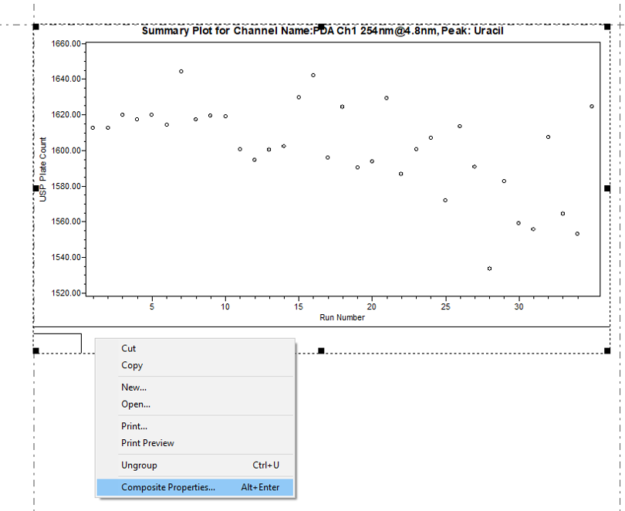
- Order By 탭에서 Data Filtering Conditions를 클릭합니다.

- "Peak" 그룹을 확장한 다음 Name을 두 번 클릭합니다.

- "Condition 1" 필드를 클릭하여 Create a Condition 대화 상자를 엽니다. "Not Equals"를 선택하고 오른쪽 필드에 피크 이름을 입력한 다음 OK를 클릭합니다.

- Data Filter Conditions는 이름이 "Uracil"인 피크를 필터링하도록 설정됩니다.

- Data Filter Conditions 및 Composite Properties에서 OK를 클릭합니다. Preview에서는 Uracil 피크가 리포트에서 필터링되어 흰색 사각형이 보이지 않는 것을 볼 수 있습니다.

추가 정보
이 팁에서는 Pro 또는 QuickStart 인터페이스를 사용할 수 있습니다.
id121095, chromatogram, EMP2LIC, EMP2OPT, EMP2SW, EMP3GC, EMP3LIC, EMP3OPT, EMP3SW, EMPGC, EMPGPC, EMPLIC, EMPOWER2, EMPOWER3, EMPSW, SUP, void 부피, 이론단수